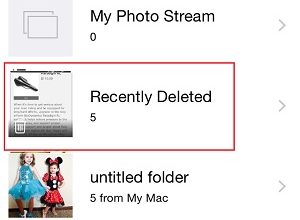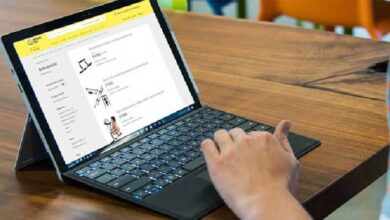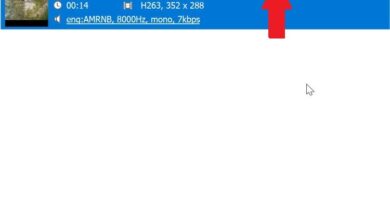Flexxi, une application pour redimensionner, renommer ou convertir des photos par lots
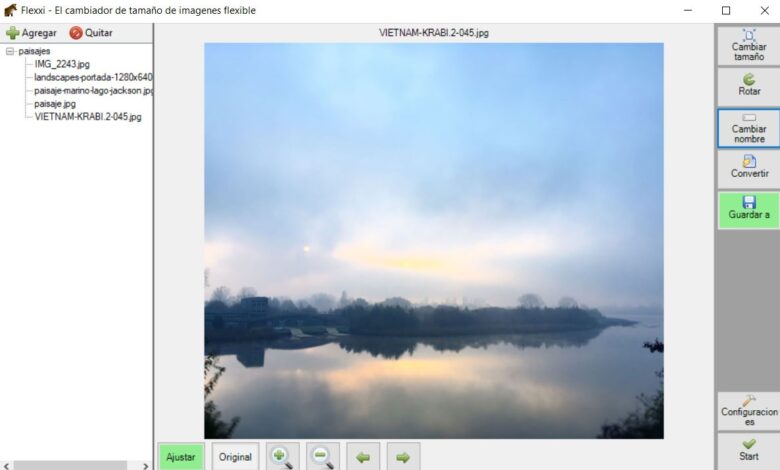
Le traitement des images et des photographies est devenu quelque chose d’habituel ces derniers temps. Nous les utilisons dans des environnements de toutes sortes, soit localement, soit via Internet pour les partager avec d’autres.
En fait, pour le moment, le traitement de ces images est devenu l’une des tâches les plus courantes en ce qui concerne le secteur multimédia . Ainsi, en plus de la lecture vidéo, ces tâches sont désormais effectuées par presque tout le monde à partir d’un PC ou d’un appareil mobile. Par conséquent, nous pouvons trouver de nombreuses situations dans lesquelles il peut être nécessaire de modifier la taille d’une ou plusieurs de ces images. Dans le même temps, il se peut que nous devions renommer ou convertir plusieurs de ces fichiers , mais une seule fois.
Ces tâches pourraient nous être très utiles lors du partage de ce contenu avec d’autres sur les réseaux sociaux, ou pour générer des fonds d’écran personnels, etc. Il est vrai que sur le marché actuel, nous pouvons trouver un bon nombre d’applications et de plates-formes qui nous aident dans ces tâches. Certains sont spécifiques au redimensionnement des photos, d’autres plus généraux à leur traitement.
Il est à noter que la grande majorité des programmes axés sur la retouche photographique, d’une manière ou d’une autre, nous permettent également de redimensionner ou de convertir ces fichiers. Mais bien sûr, ceux qui sont en charge de ces emplois spécifiques peuvent être plus efficaces et simples à utiliser. C’est pourquoi, dans ces lignes, nous allons parler d’un exemple clair de tout cela. Plus précisément, nous nous référons à une application dont l’opération se concentre sur le redimensionnement des images, à la fois individuellement et en groupes, entre autres.
Flexxi, une application complète pour redimensionner efficacement les images
Plus précisément, nous allons nous concentrer sur l’application appelée Flexxi , une alternative open source axée sur ces travaux. Par conséquent, dans le cas où nous redimensionnons habituellement les photos, cela peut être une option très intéressante. À tout cela, nous devons ajouter qu’il s’agit d’une application portable , elle n’a donc pas besoin d’être installée sur l’ordinateur. L’une de ses fonctions les plus importantes est qu’il vous permet de travailler par lots, c’est-à-dire de redimensionner un grand nombre de photos simultanément.
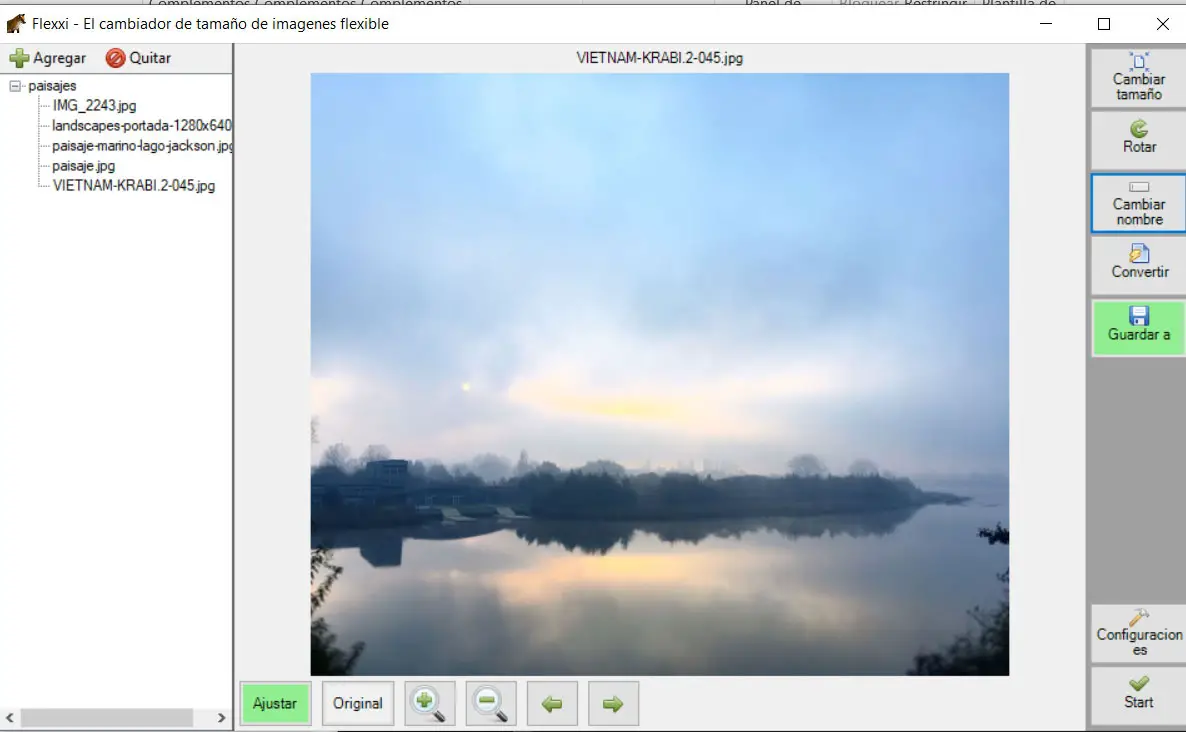
Par conséquent, pour commencer à travailler avec le programme, tout ce que nous avons à faire est d’exécuter le fichier que nous avons téléchargé pour le démarrer. Il est à noter que l’ interface est en espagnol et est assez facile à utiliser car elle est très intuitive. En principe, on retrouve les fonctions qu’il met à notre disposition et qui sont situées sur le côté droit de l’interface.
De cette façon, nous trouvons un bouton pour faire pivoter les photos que nous avons chargées dans l’application, changer le nom des fichiers correspondants ou convertir entre les formats pris en charge . Évidemment, et comment pourrait-il en être autrement, nous trouvons tout d’abord la fonction de redimensionnement. Disons que l’application nous propose trois façons d’ajouter les fichiers avec lesquels nous allons travailler.
D’une part, cela nous permet d’ajouter des fichiers individuels, bien que pour accélérer le traitement, nous pouvons également indiquer des dossiers ou même coller du contenu d’ image à partir du presse-papiers de Windows . Dites que si nous allons traiter une bonne quantité de photos, l’option dossier est très utile. La raison principale en est que toutes les images qu’il contient seront ajoutées au programme.
D’autre part, le panneau de gauche montre une arborescence de toutes les images que nous avons ajoutées à Flexxi , soit par une méthode ou une autre. De même, en haut de cette section, nous voyons un bouton «Ajouter» qui nous permet également de télécharger du nouveau contenu à redimensionner. Une fois que nous avons choisi le contenu sous forme d’images avec lesquelles nous allons travailler, dans le panneau central, nous verrons un aperçu de la photo sélectionnée.
Redimensionner les photos rapidement et facilement
Il est également important de prendre en compte la barre d’outils qui se trouve au bas de cet écran. Grâce à cela, nous aurons la possibilité d’ ajuster l’image à la taille de l’écran , ou de la visualiser dans sa résolution d’origine. On trouve également des outils pour zoomer, ainsi que des flèches de navigation pour se déplacer entre les photos que nous avons chargées auparavant. Par conséquent, une fois que toutes les images que nous allons traiter ont été chargées, nous pouvons maintenant sélectionner la fonction avec laquelle nous allons travailler parmi celles situées dans la barre latérale droite.
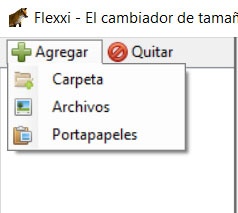
Ainsi, pour redimensionner, une fois que l’on clique sur le champ correspondant, on peut immédiatement choisir une résolution parmi celles affichées par défaut. Dans le même temps, nous pouvons également, comment pourrait-il en être autrement, définir des valeurs de hauteur et de largeur personnalisées en pixels pour le redimensionnement. Une fois les tailles du processus établies, nous choisissons le comportement du fichier résultant, c’est-à-dire si le programme remplit l’espace excédentaire ou l’ajuste automatiquement. Nous avons également la possibilité d’établir une couleur si nous choisissons de remplir.
Pour finir, il suffira de cliquer sur le bouton «Démarrer» situé en bas de cette interface. Le processus sera effectué en quelques secondes, durée qui varie en fonction du nombre d’images chargées. Une fois terminé, un message apparaît à l’écran et nous verrons que Flexxi a créé un nouveau dossier dans le chemin de l’original, mais appelé «Redimensionné». De cette façon, nous aurons déjà toutes ces photos avec la nouvelle taille, déjà regroupées et enregistrées sur le disque dur.
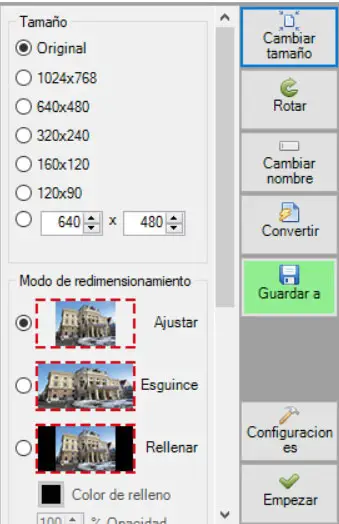
Autres modes de travail que Flexxi nous permet
Mais comme nous l’avons déjà mentionné, ce n’est pas la seule chose que nous pouvons réaliser à partir d’ici. Et nous trouvons également un outil pour faire pivoter la photo marquée, ce qui nous permet de faire pivoter les images de 90 ou 180 degrés dans n’importe quelle direction. C’est simple mais cela sera utile à certaines occasions.
D’autre part, nous avons l’outil «Renommer», quelque chose de très utile lorsque nous avons besoin de renommer rapidement de nombreux fichiers . Ainsi, tout ce que nous avons à faire ici est d’établir le modèle que nous voulons, d’ajouter un compteur, ou une marque de toutes les variables que le programme lui-même nous présente. Et enfin, la fonction de conversion nous permettra d’enregistrer les photos ajoutées dans un format différent de l’original. Nous pouvons donc utiliser n’importe lequel des formats pris en charge au format JPG , GIF ou PNG .
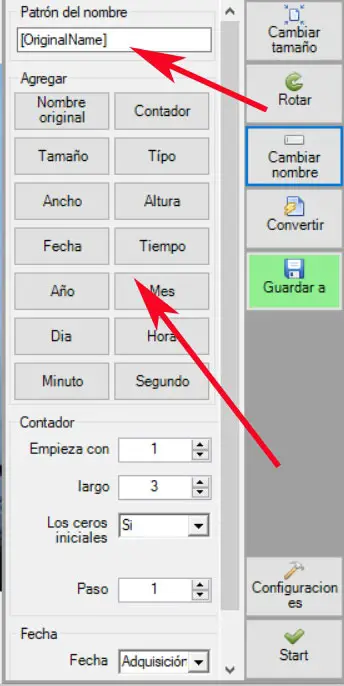
Par conséquent et comme nous l’avons vu, il s’agit d’une solution logicielle valide pour effectuer certaines tâches avec nos photos par lots . Son fonctionnement est très simple et fluide, et bien que l’interface soit un peu obsolète, son utilisation est assez intuitive.